您的位置:首页 > Chrome浏览器网页视频卡顿如何优化
Chrome浏览器网页视频卡顿如何优化
时间:2025-05-31
来源:谷歌浏览器官网
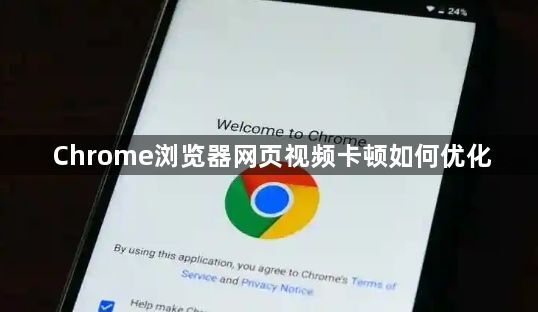
一、调整浏览器设置
1. 启用硬件加速:点击浏览器右上角的菜单按钮,选择“设置”,在设置页面中找到“系统”选项。确保“可用时使用硬件加速”选项被勾选。硬件加速能够利用计算机的GPU来处理视频解码任务,从而加快视频的播放速度,提升观看体验。
2. 清除缓存和Cookie:定期清除浏览器的缓存和Cookie。缓存和Cookie过多可能会导致网页加载速度变慢,影响视频播放。点击浏览器右上角的菜单按钮,选择“更多工具”,然后点击“清除浏览数据”。在弹出的窗口中,选择要清除的缓存和Cookie的时间范围,通常可以选择“过去一小时”或“过去一天”等,然后点击“清除数据”按钮。这样可以清除过期的缓存和不必要的Cookie,减少网页加载时间。
3. 关闭不必要的扩展程序:点击浏览器右上角的菜单按钮,选择“更多工具”,然后点击“扩展程序”。在扩展程序页面中,禁用那些不常用或不必要的扩展程序。因为每个扩展程序都会在后台占用一定的系统资源,可能会影响视频播放的流畅度。只保留必要的扩展程序,如广告拦截插件等,可以释放更多的系统资源用于视频播放。
二、优化网络连接
1. 选择合适的网络环境:优先使用有线网络连接,因为有线网络通常比无线网络更稳定,带宽更高,能为视频播放提供更快的速度。如果使用无线网络,要确保信号强度良好,避免在信号弱的地方观看视频。靠近无线路由器,减少障碍物对信号的干扰,可以有效提高网络速度。
2. 关闭其他占用网络带宽的应用程序:在观看视频时,关闭其他正在使用网络带宽的应用程序或设备。例如,关闭正在进行的下载任务、在线游戏或其他设备的流媒体服务。这样可以减少网络拥堵,为视频播放提供更多的带宽,从而提高视频的播放速度。可以通过操作系统的网络管理工具或路由器的管理界面查看当前网络的连接情况和带宽使用情况。
三、调整视频播放设置
1. 降低视频画质:如果视频播放卡顿,可以尝试降低视频的画质。在视频播放页面中,找到视频播放控件,通常有一个齿轮图标或清晰度选项按钮。点击该按钮,选择较低的清晰度,如从高清切换到标清。这样可以减少视频的数据量,降低对网络带宽的要求,从而缓解卡顿现象。但需要注意的是,降低画质可能会影响视频的观看效果。
2. 调整缓冲设置:有些视频播放平台允许用户调整缓冲设置。增加缓冲时间可以让视频在播放前预先加载更多的数据,减少播放过程中的卡顿。在视频播放页面的设置选项中,查找缓冲相关的设置,并根据网络情况适当增加缓冲时间。但缓冲时间过长可能会导致视频开始播放的时间延迟。
四、更新浏览器和驱动程序
1. 更新Chrome浏览器:确保Chrome浏览器是最新版本。旧版本的浏览器可能存在一些性能问题或兼容性问题,导致视频播放卡顿。点击浏览器右上角的菜单按钮,选择“帮助”,然后点击“关于Google Chrome”。浏览器会自动检查更新,如果有新版本,会提示用户进行更新。更新浏览器可以修复已知的问题,提升浏览器的性能和稳定性。
2. 更新显卡驱动程序:显卡驱动程序对视频播放性能有很大影响。过时的显卡驱动程序可能导致视频播放不流畅。访问显卡制造商的官方网站,下载并安装最新的显卡驱动程序。安装完成后,重启计算机,使驱动程序生效。新的显卡驱动程序可以优化显卡的性能,提高视频解码和渲染的效率。
